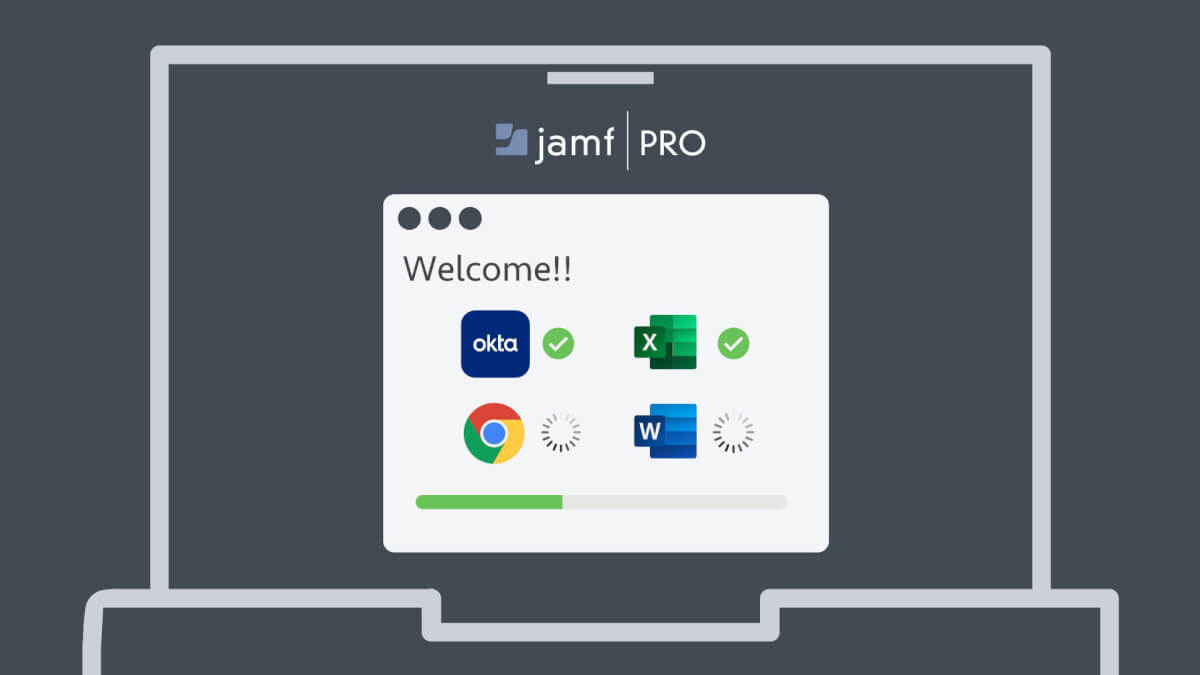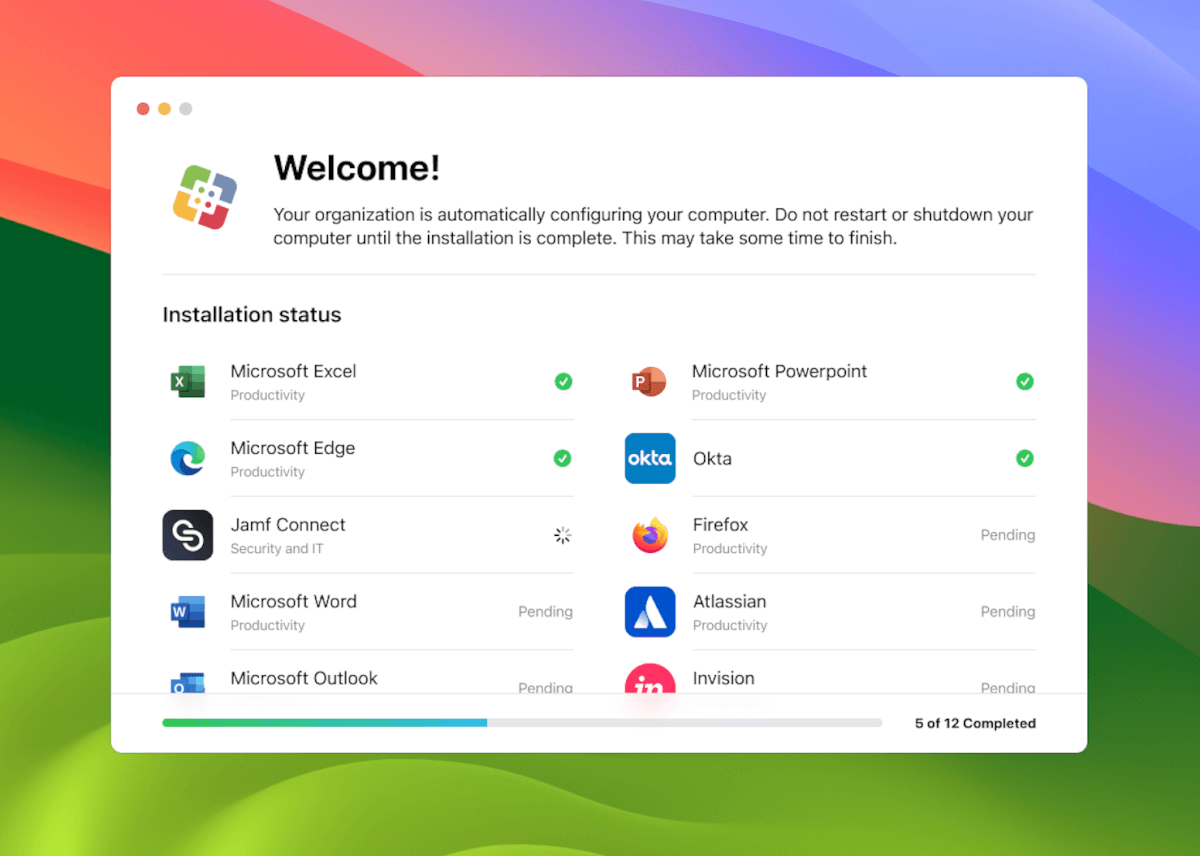はじめに
どーもみなさんこんにちは。ねもてぃです。
今回はJamf Pro 11.1.0にてリリースされた「macOS Onboarding」機能についてみていこうと思います!
公式ドキュメントはこちら。
ということでみていきましょー
macOS Onboarding機能 is なに
macOS オンボーディングを使用して、簡単にコンテンツをエンドユーザのコンピュータに展開および構成できるようになりました。macOS オンボーディングを有効にして展開する項目を追加すると、ご使用の環境内のすべてのコンピュータに対してオンボーディングワークフローが開始します。これには、新しく登録されたコンピュータと以前に登録されたコンピュータが含まれます。エンドユーザのコンピュータで macOS 版 Self Service を開いたときに、どのポリシー、構成プロファイル、アプリケーションを自動的にインストールするかを選択できます。
https://learn.jamf.com/ja-JP/bundle/jamf-pro-release-notes-current/page/New_Features_and_Enhancements.html より
macOS オンボーディングを使用すると、エンドユーザ向けにコンテンツをコンピュータに簡単に構成して展開できます。新しいコンピュータで macOS 版 Self Service を初めて開いたときに、エンドユーザのコンピュータにどのポリシー、構成プロファイル、アプリケーションを自動的にインストールするかを選択できます。自動デバイス登録またはユーザによる登録を通じてコンピュータを登録すると、エンドユーザのコンピュータで macOS 版 Self Service が起動し、オンボーディングプロセスが開始します。
エンドユーザは、macOS オンボーディングプロセスの実行中にオンボーディング画面を最小化することができ、オンボーディングプロセス全体が完了するのを待たずに、インストール後すぐにアプリケーションを使用できるようになります。
https://learn.jamf.com/ja-JP/bundle/jamf-pro-documentation-current/page/macOS_Onboarding.html より
ざっくりと書くと、Jamf Proに登録完了し、Self Serviceアプリを起動したタイミングで適切な構成プロファイルやアプリケーションのインストール、ポリシーの実行をスタート→進捗状況を表示してくれる、という機能です。Jamf Pro登録後にSelf Serviceを自動起動、という設定を有効にすることでそこも自動化が可能です。
いままでもDEPNotifyやSetup Your MacといったMacのキッティング進捗を表示するツールはありましたが、ついにJamf Proの標準機能としてサポートする機能が搭載された、という感じですね!
要件とか
https://learn.jamf.com/bundle/jamf-pro-documentation-current/page/macOS_Onboarding.html より
- Jamf Pro 11.0.0 以降
- macOS 11.0.0以降版 Jamf Self Service
- 設定 > グローバル > User-Initiated Enrollment > macOS で 完了時に Self Service を起動チェックボックスが選択されていることを確認します。これにより、macOS オンボーディングが自動的に起動できるようになります。
- macOS オンボーディング権限のある Jamf Pro ユーザアカウント
- オンボーディングに追加する次の1つ以上の項目:
- 注:すべての項目では、配布方法として Self Service で使用可能にするが選択されている必要があります。
- ポリシー
- 注:
- オンボーディングに使用されるポリシーで登録完了トリガーを使用しないでください。使用すると、オンボーディングは機能しなくなります。
- オンボーディングのあるポリシーでは、失敗した場合に自動的にポリシーを再実行を選択しないでください。選択すると、オンボーディング完了画面はスキップされます。
- 構成プロファイル
- App Store から大量購入した Mac アプリ
ふむふむ、構成したい要素は「セルフサービスで利用可能にする」としておくことと、ポリシーを利用する場合「登録完了」トリガーや「失敗した場合に自動的にポリシーを再実行」を構成しているとダメ、ということが記載されているので念頭に置いておきましょう!
※2023年11月22日時点ではJamf App Catalog(App Installer)経由で追加しているアプリは対象にできないようです。
準備
macOS Onboarding機能の有効化
Jamf Pro管理コンソール > 設定 > Self Service > macOS オンボーディング に移動します。
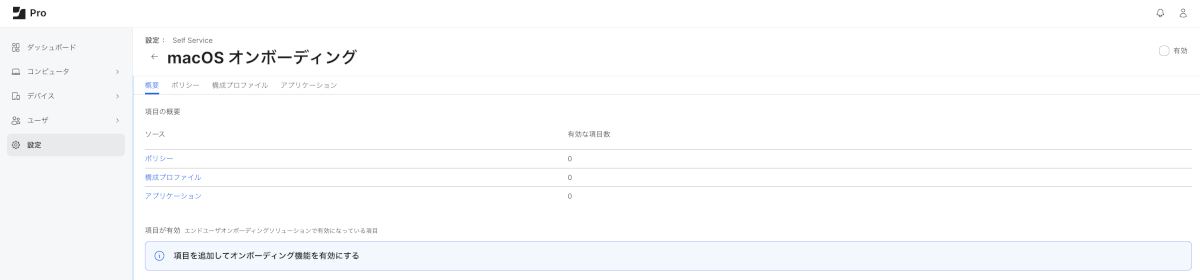
該当ページに移動すると、下記の通知が表示されますがこれはドキュメントにあるように
重要:macOS オンボーディングを有効にして展開する項目を追加すると、ご使用の環境内のすべてのコンピュータに対してオンボーディングワークフローが開始します。これには、新しく登録されたコンピュータと以前に登録されたコンピュータが含まれます。
ということを注意してくれています。これはどういうことなのか、後々見ていきましょう。
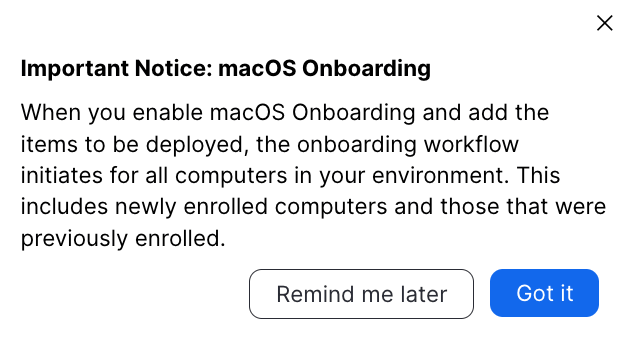
ポリシー、構成プロファイル、アプリケーションタブでは「Self Serviceで利用可能にする」が有効になっている項目のみ表示されます。構成プロファイルは基本的にSelf Service経由ではなく自動インストールで問題ないと思うので追加するシーンはあまりないかと思いますが、今回はテストなので各項目を適当に追加して保存します。
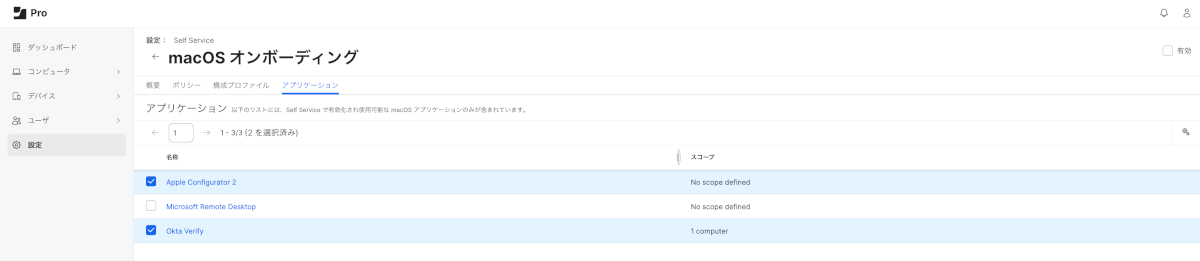
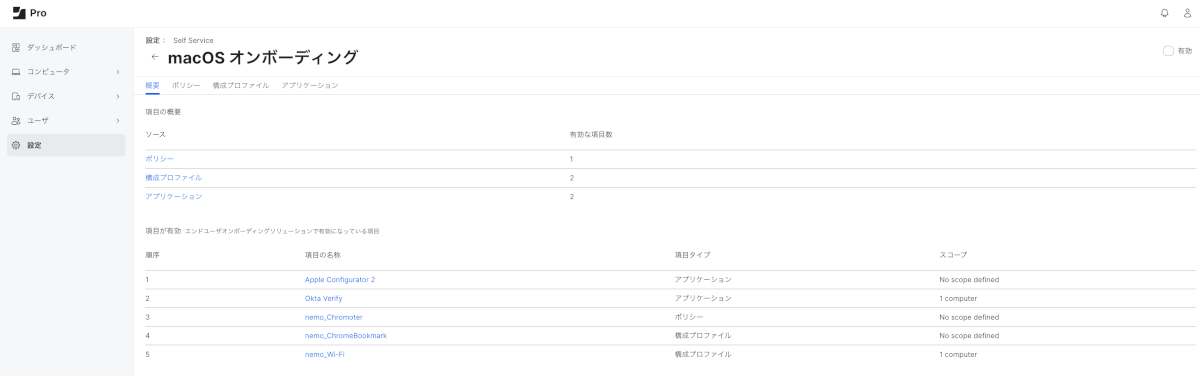
実行順序はドラッグ&ドロップで変更できます。ここではとりあえず構成プロファイルを先に変更してみました。
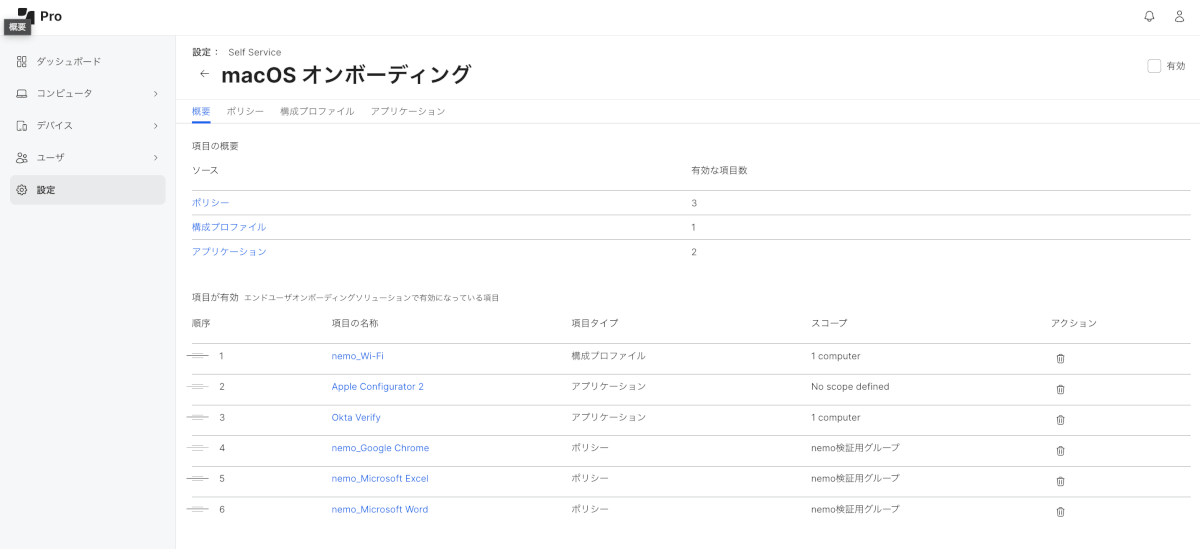
ここまでできたら右上「有効」をチェックONにして保存します。ちょっとわかりにくいですね・・・!
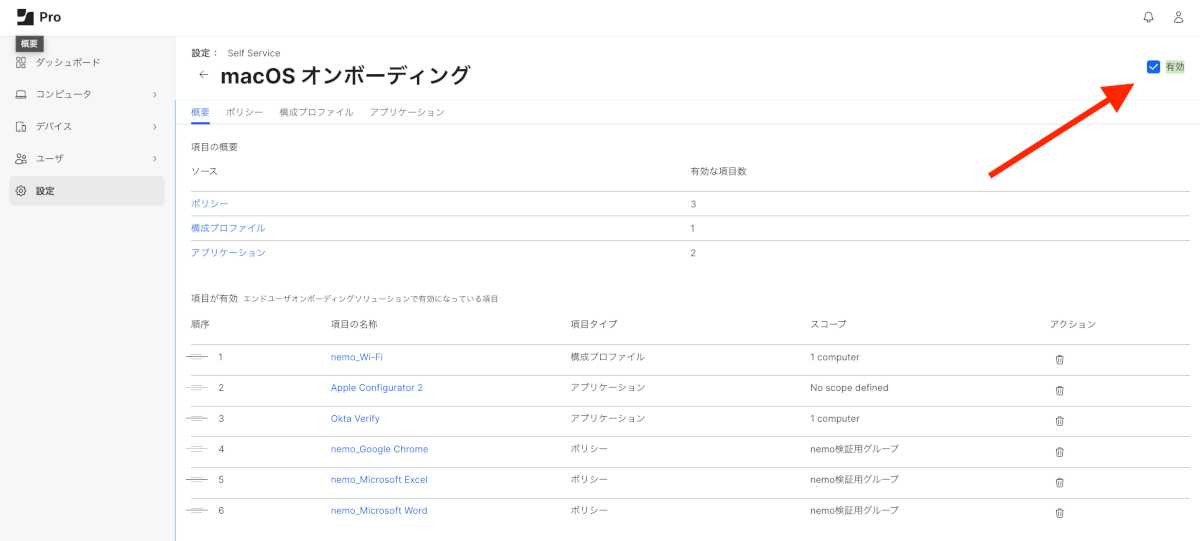
ここで追加した各項目はScopeに割り当たっているMacにしか表示されません。スクショのようにNo scope definedとなってなっている項目は表示されず、インストールもされませんのでご注意ください。ここは通常の設定と一緒ですね。
登録完了時のSelf Serviceアプリ自動起動設定
要件に記載があるので確認しておきます。必ずしもONにする必要があるわけではないと思うので運用に合わせて変更する形でも良いと思います。自動的にスタートさせたい場合は下記手順でONにします。
Jamf Pro管理コンソール > 設定 > グローバル > ユーザーによる登録(User-Initiated Enrollment) > macOSタブ より「完了時に Self Service を起動」をチェックONにします。
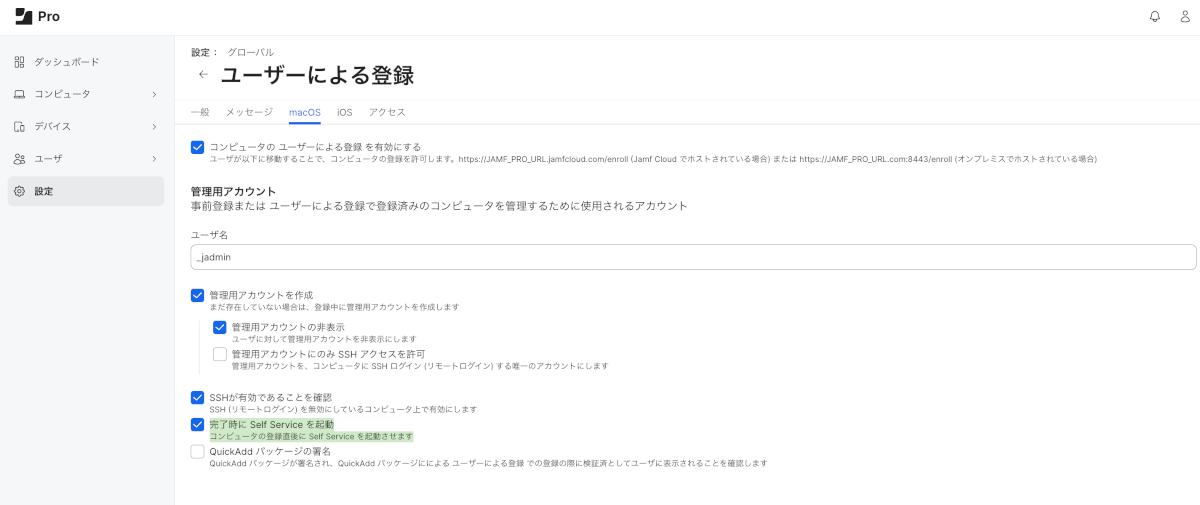
動作確認
自動デバイス登録で使ってみる
それでは実機で確認してみます。せっかくなので自動デバイス登録で試してみました。デスクトップ画面までは変わらないので飛ばします。デスクトップ画面までいくと自動的にSelf Serviceアプリが立ち上がり、macOS Onboardingが始まります。
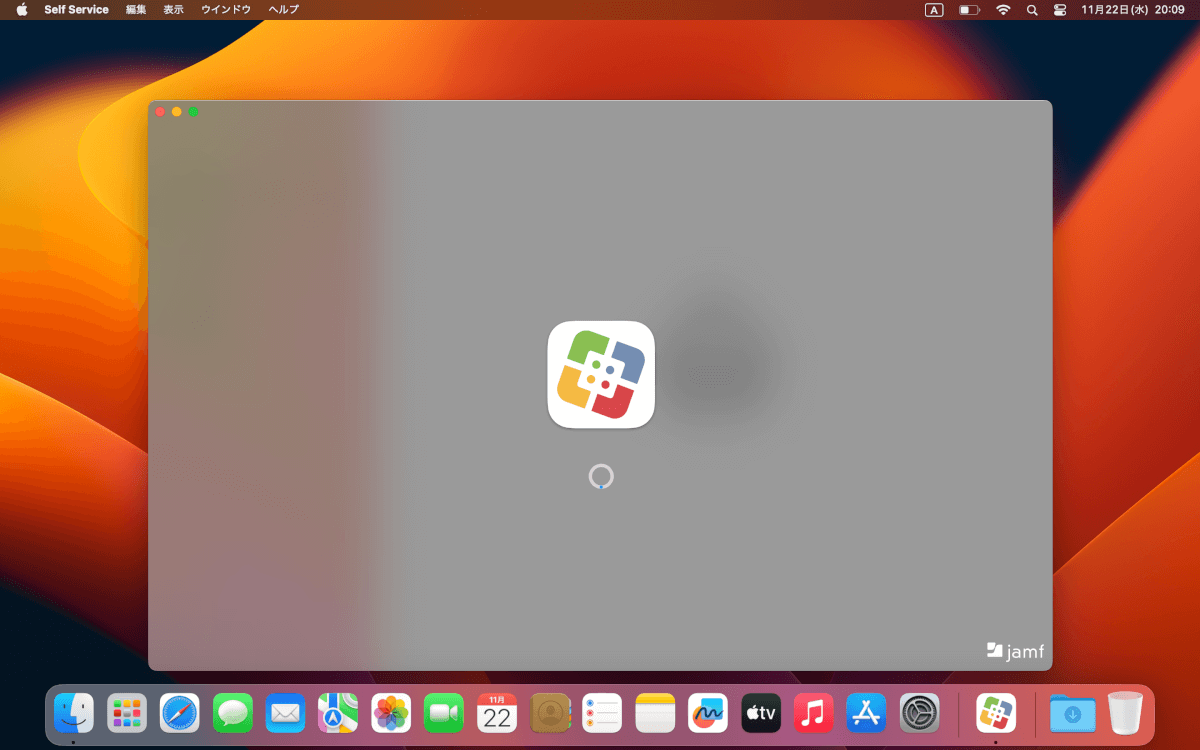
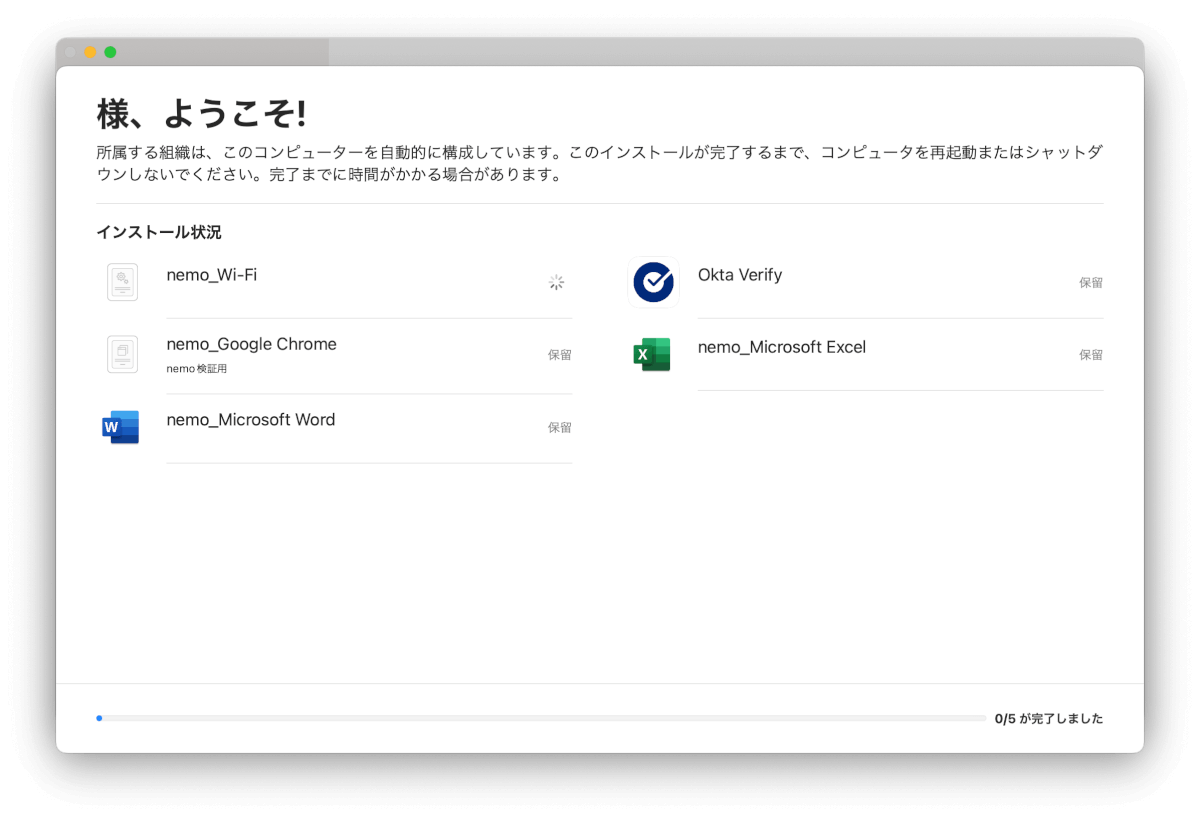
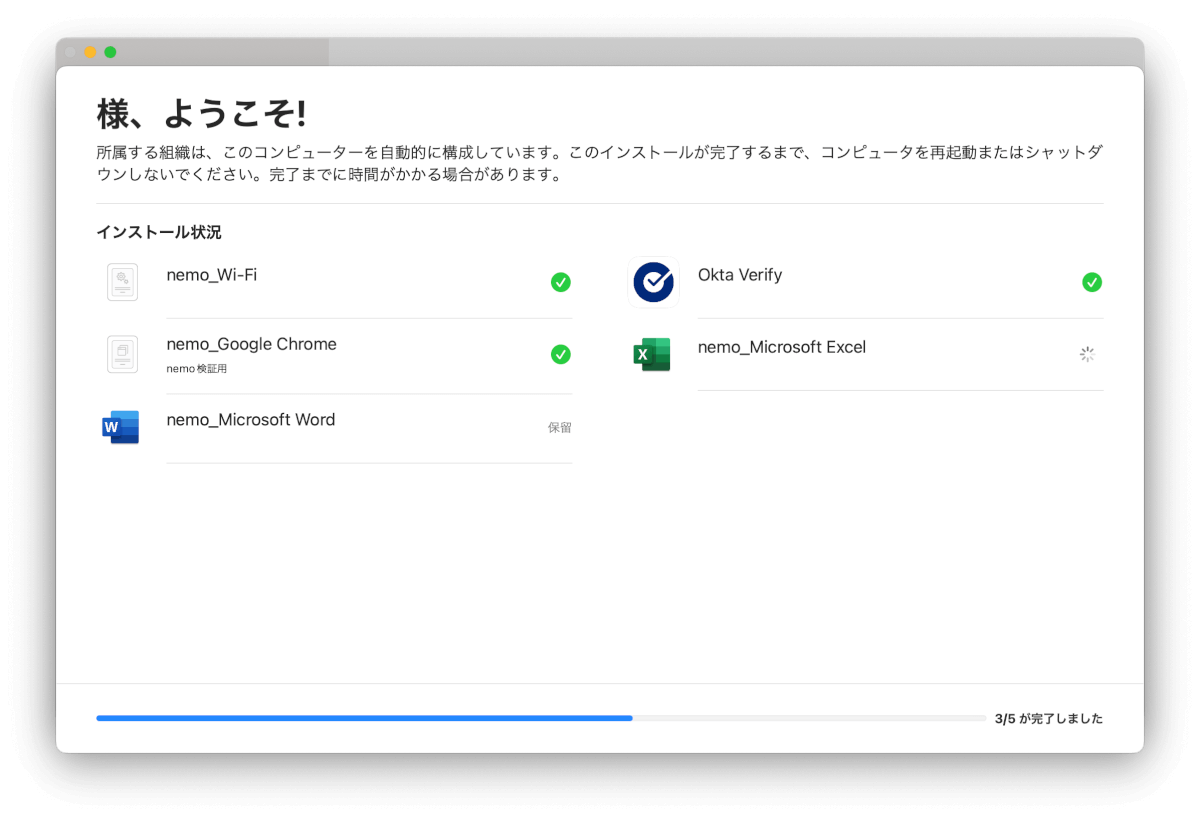
ウィンドウ内に表示されるアイコンはSelf Serviceに表示する際のアイコン設定に準じます。nemo_Google Chromeは設定していないのでデフォルトのポリシーアイコンとなっていることがわかります。
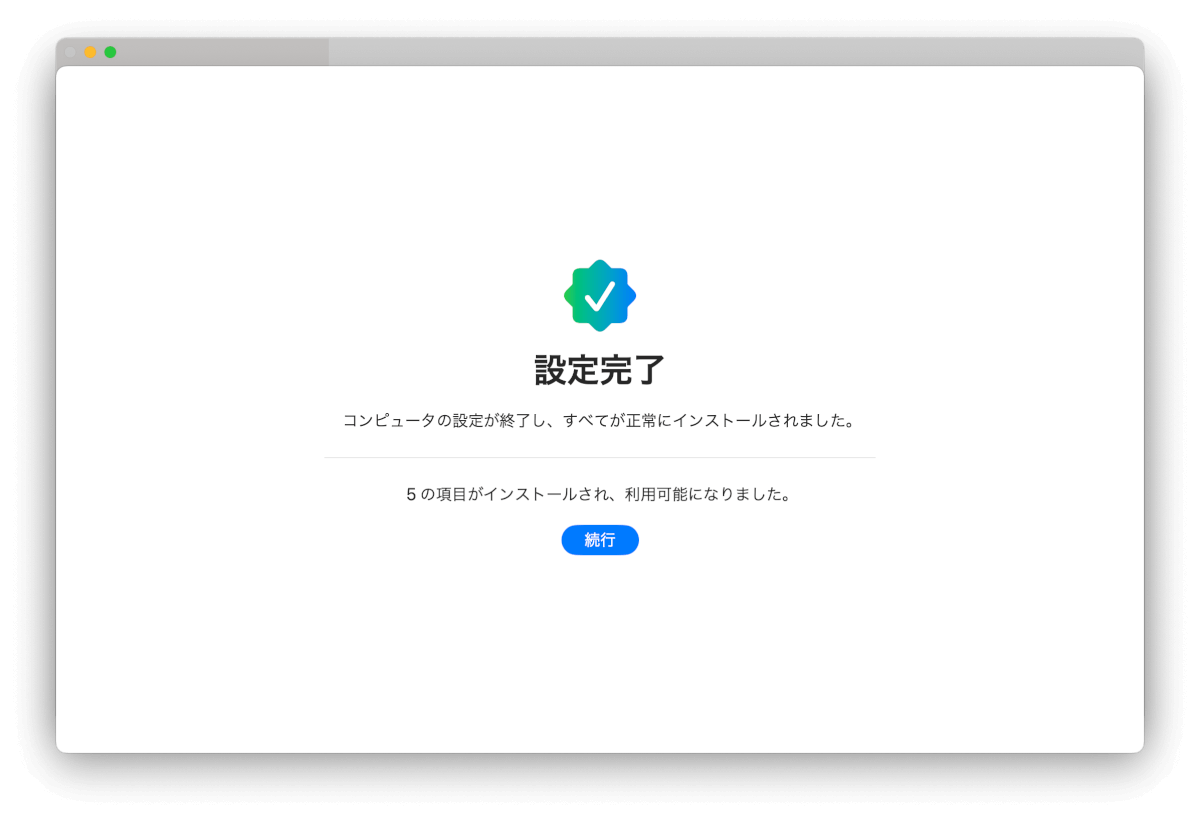
ウィンドウを移動したり、並行してMacを使いはじめることはできますがSelf Serviceアプリを閉じることはできません。(強制終了やシャットダウンをしない限り)
失敗したポリシーがあるとこのような感じでちゃんと通知してくれます。その場合はSelf Serviceから再実行してもらうなどの処置が必要になりますね。
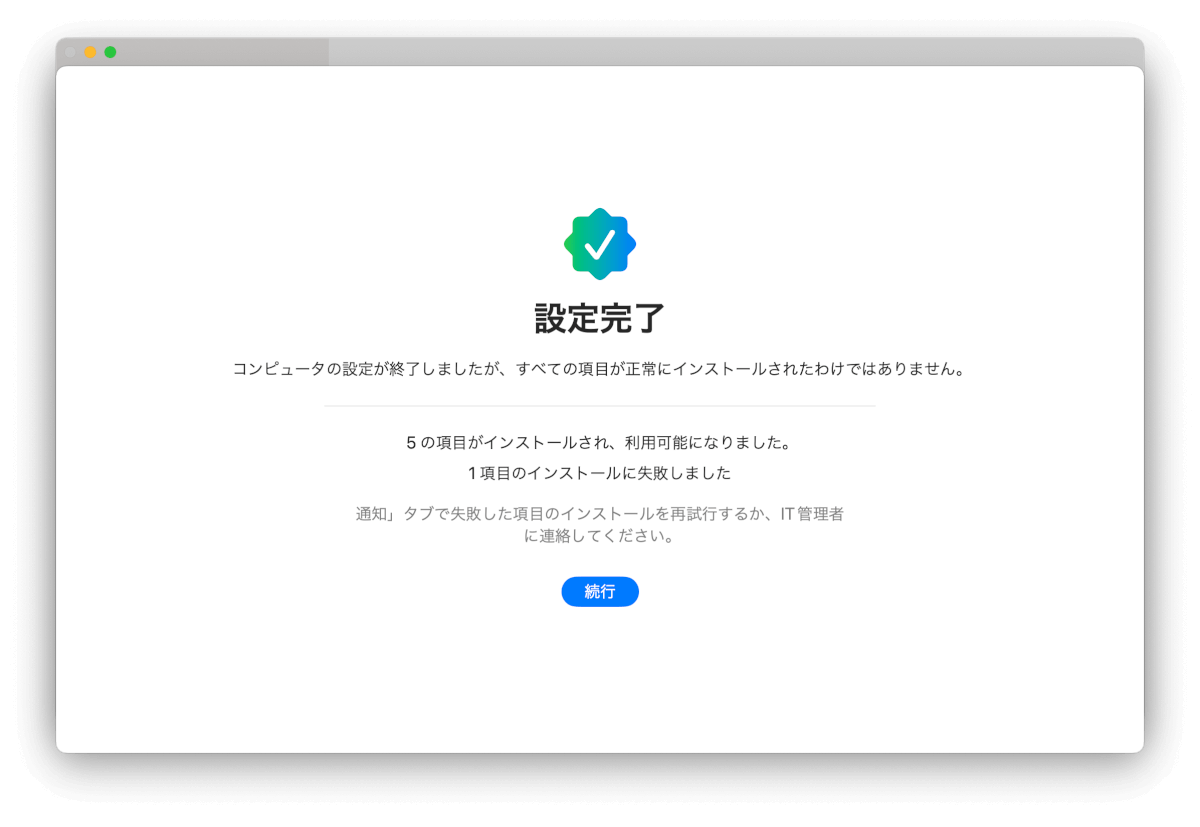
様、ようこそ!問題
気になった方もいるかと思いますが、「様、ようこそ!」というヘッダーが表示されます。〇〇様、といった感じで本来名前が入る雰囲気なのですが入りません。
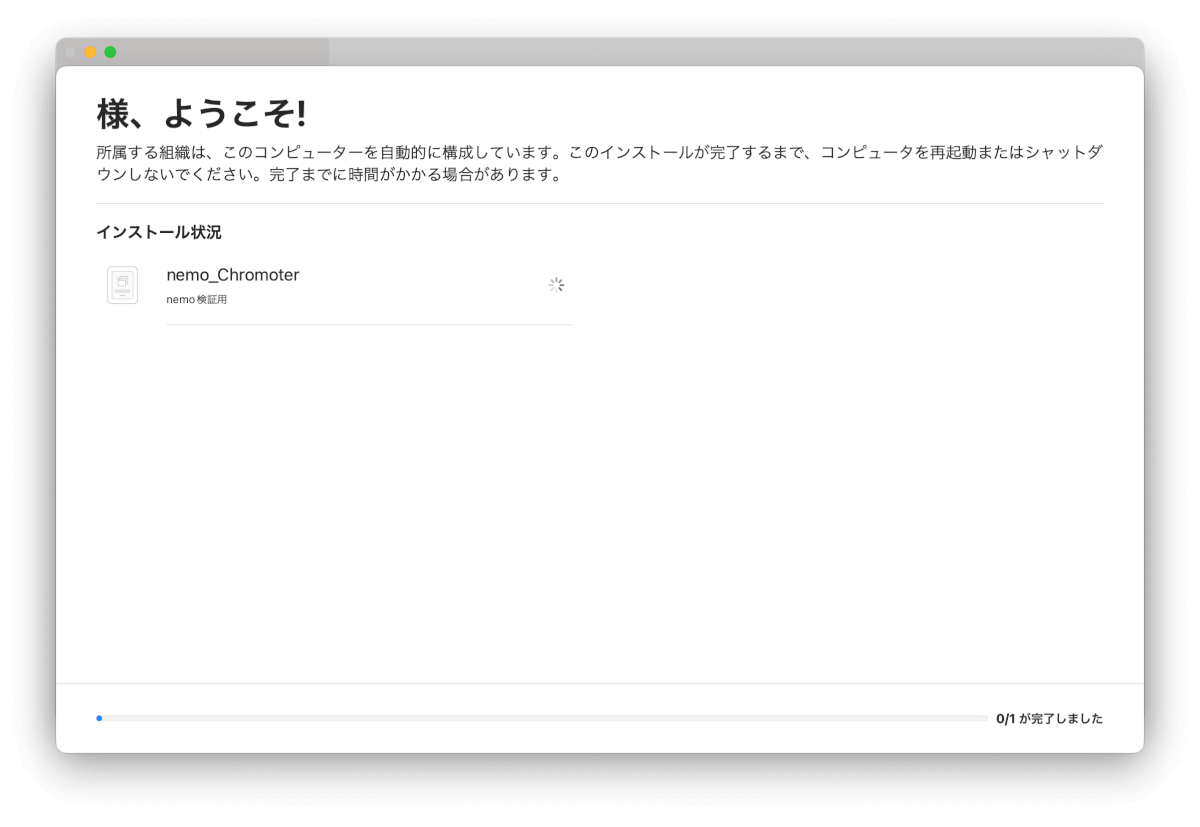
これを有効にするためにはSelf Serviceの設定でユーザーのログインを有効にする必要があります・・・(あまり使ってる人を見かけない機能な気がします。)
Jamf Pro管理コンソール > 設定 > Self Service > macOS > ログイン より「Self Serviceのユーザログインを有効にする」をONにし、ログイン方法で「ログインが必要」とし、Self Service起動時にエンドユーザーにログインしてもらうように構成します。
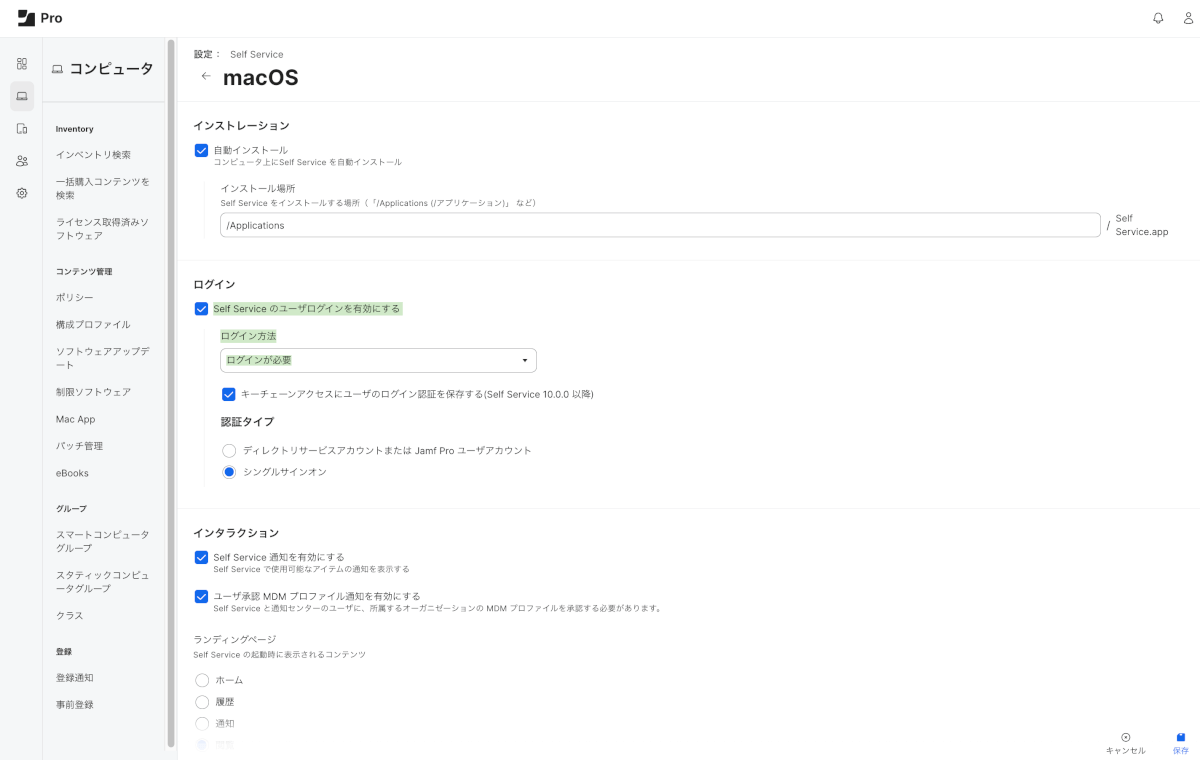
このように設定することで下記のようにエンドユーザー名が表示されるようになりました!(いい感じに修正するかカスタムできるようにしてほしい・・・)
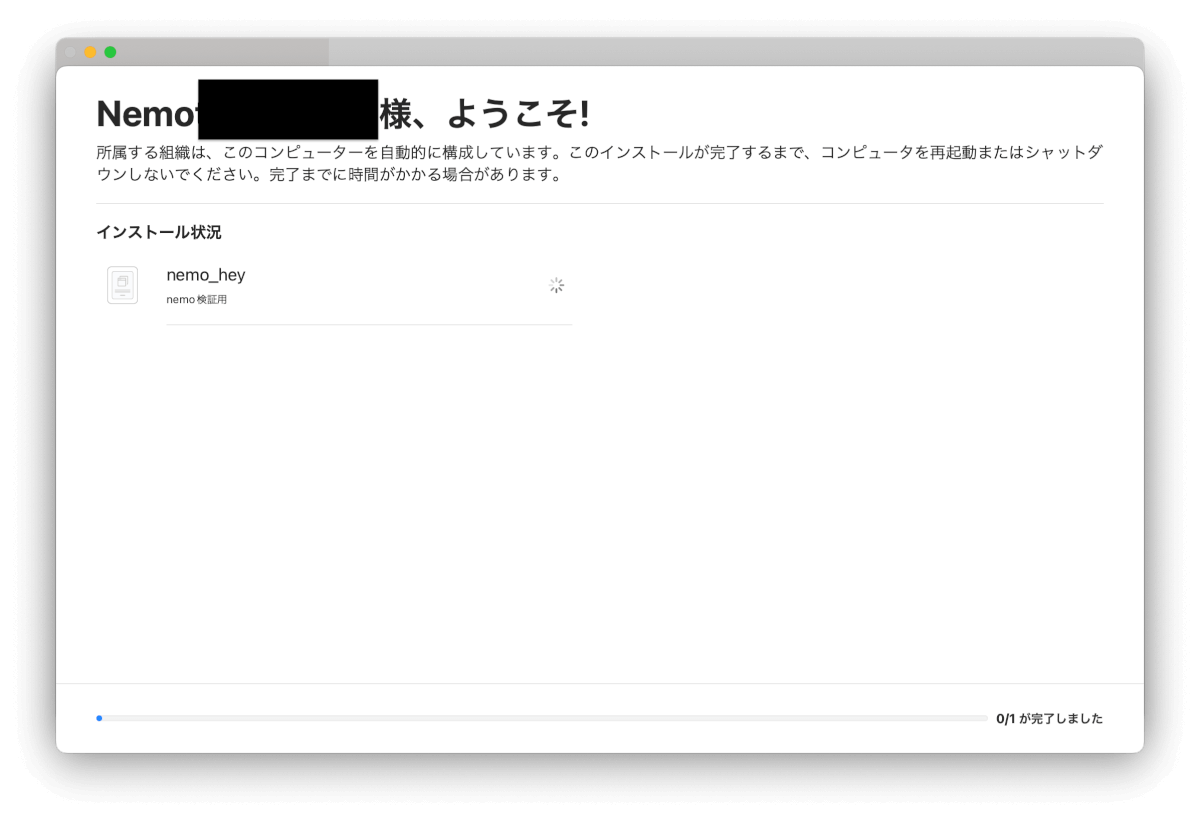
既存Macへの影響はあるのか?問題
先にも書きましたが、ドキュメントにはこのような記載があります。
重要:macOS オンボーディングを有効にして展開する項目を追加すると、ご使用の環境内のすべてのコンピュータに対してオンボーディングワークフローが開始します。これには、新しく登録されたコンピュータと以前に登録されたコンピュータが含まれます。
この記載を読むと既存のMacにも影響がありそうに読み取れます。
一応、macOS Onboarding機能をOFFにした状態でMacをJamf Proに登録→macOS Onboarding機能をONにするとどうなるかを確認してみたところ、Self Service起動時に発動されてしまいました。
ScopeでmacOS Onboarding機能を有効にした後に登録されたMacのSmart Computer Group作成し、割り当てることで回避する、実行されても上書きインストールなのであまり気にしない、などの選択肢が考えられるかと思いますがこのあたりは考慮が必要かもしれません。(おまけ項で紹介するパラメータをスクリプトで先に書き換えて完了している扱いにする、とかも考えられるかもしれませんが、このあたりは後々改善されることを期待します。)
おまけ
macOS Onboarding機能が実行されるかどうかのフラグはユーザーのライブラリ > Preferences > com.jamfsoftware.selfservice.mac.plist に含まれる com.jamfsoftware.selfservice.onboardingcomplete キーが trueかfalseかで判断しているようです。そのためポリシーのログをFlushして、
defaults delete ~/Library/Preferences/com.jamfsoftware.selfservice.mac.plist com.jamfsoftware.selfservice.onboardingcomplete false
といったコマンドを実行することで再度macOS Onboarding画面を表示させることができます。繰り返し表示させたい検証時とかは使えるかな、といった感じ。
おわりに
私個人としては比較的早くからDEPNotifyを触り始め、macOSの自動キッティングに利用してきたわけですが、何年もアップデートがなくて心配、うまくいかなくなっている、という噂もちらほら出始めている状況で(個人ではあまり出くわしたことはありませんが)、この機能が正式にリリースされたことは嬉しく思います。改善してほしい点もちらほらあったのでこのあたりのアップデートは期待しています!
いまのところ文言の変更といった細かい設定などはできませんが、使い始めるまでの設定はDENNotifyやSetup Your Macより簡単なのでおすすめの機能だと思います!!!
それでは!